等高線グラフで回転や奥行きを設定してグラフの見る角度を変更する
3D の等高線グラフを表示した場合に、グラフを回転させたり、横軸に対する奥行きの割合を変更することでデフォルトとは違う角度からグラフを眺めることができます。ここでは Excel の 3D 等高線グラフで回転や奥行きを設定してグラフの見る角度を変更する方法を解説します。
(Last modified: )
グラフを回転させる
等高線グラフを回転させるには、最初にグラフエリアにマウスを合わせてください。
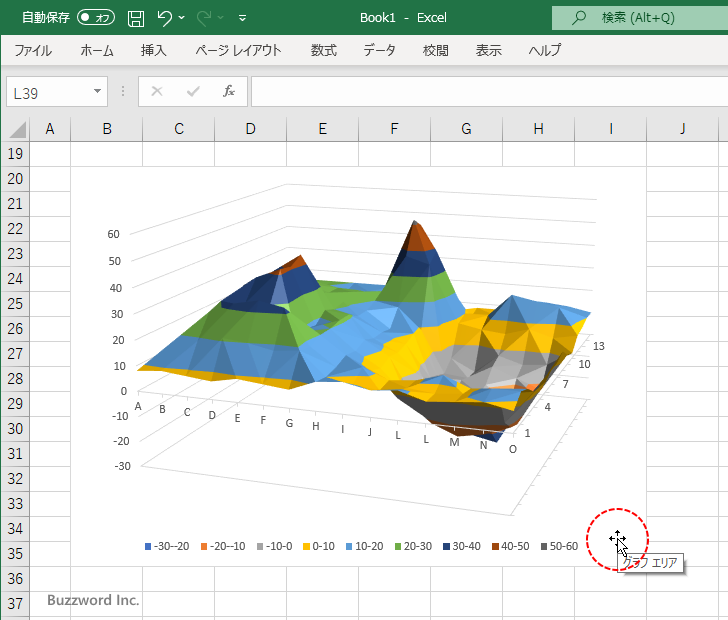
グラフエリアの上で右クリックし、表示されたメニューの中から「グラフエリアの書式設定」をクリックしてください。
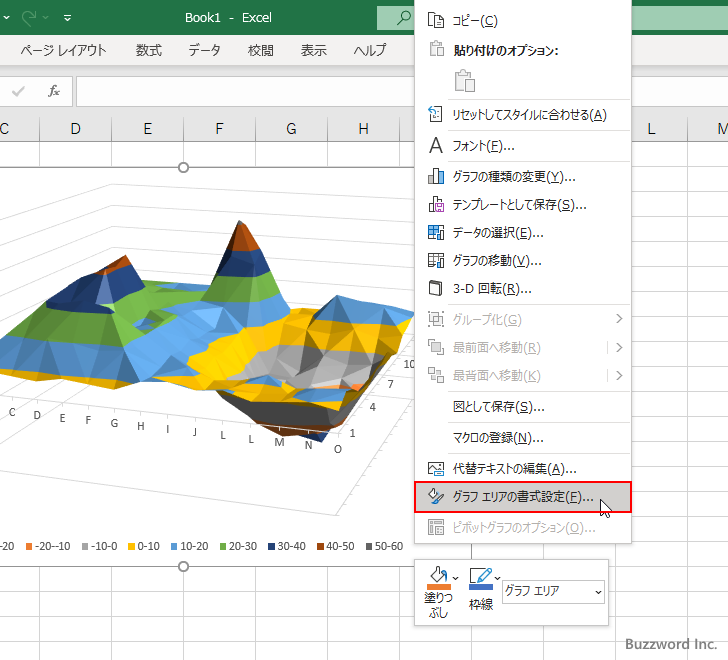
画面右側に「領域の書式設定」を設定する画面が表示されます。「効果」アイコンをクリックしてください。
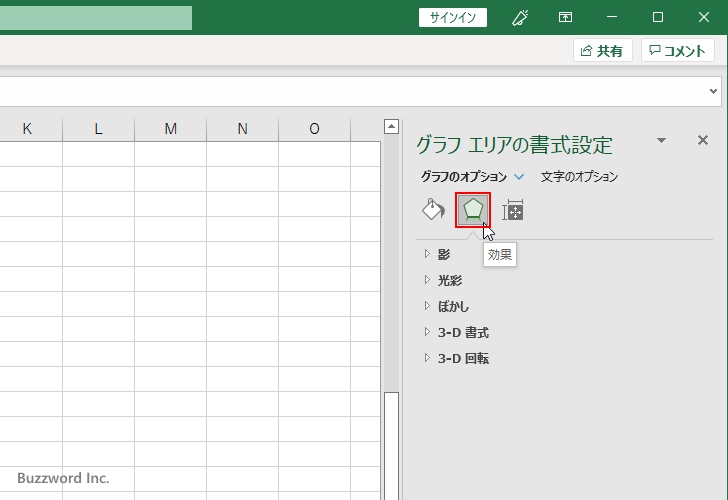
X 方向に回転
回転は「3-D 回転」の中で行います。最初に「X 方向に回転」を設定します。 0° から 359.9° の値が入力できます。
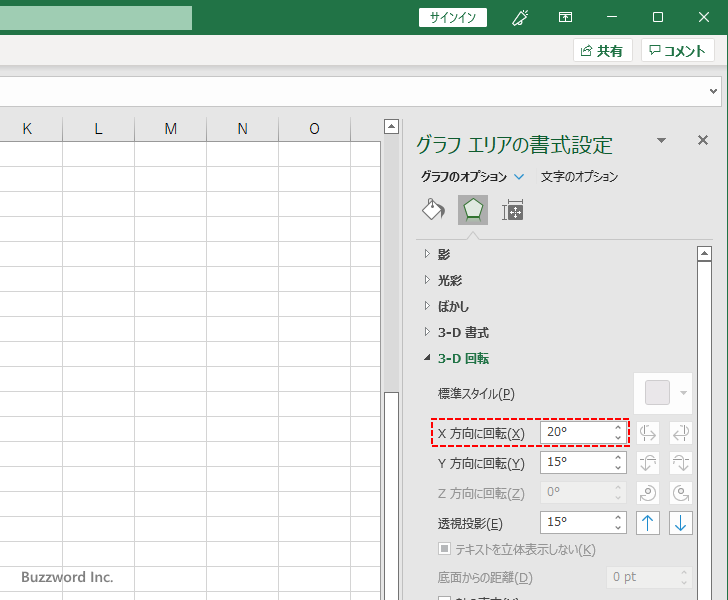
「X 方向に回転」に 20° 40° 60° 150° を入力した場合、等高線グラフがそれぞれ次のように表示されます。
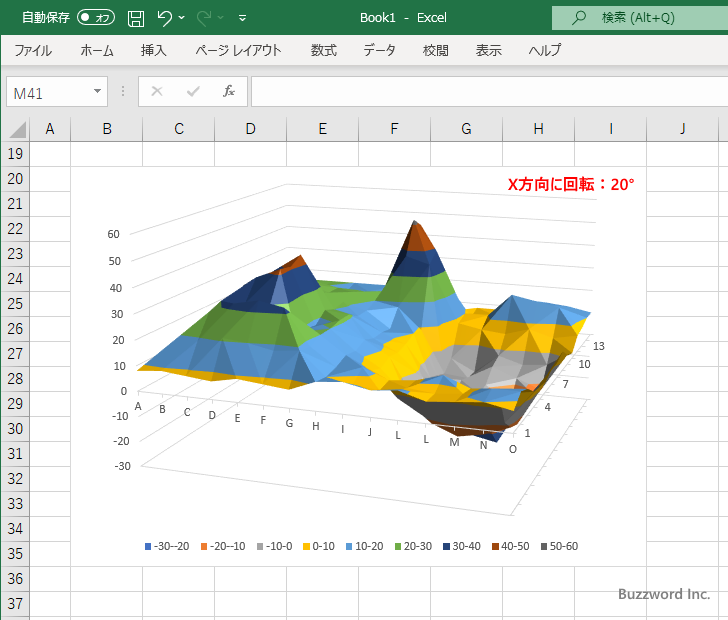
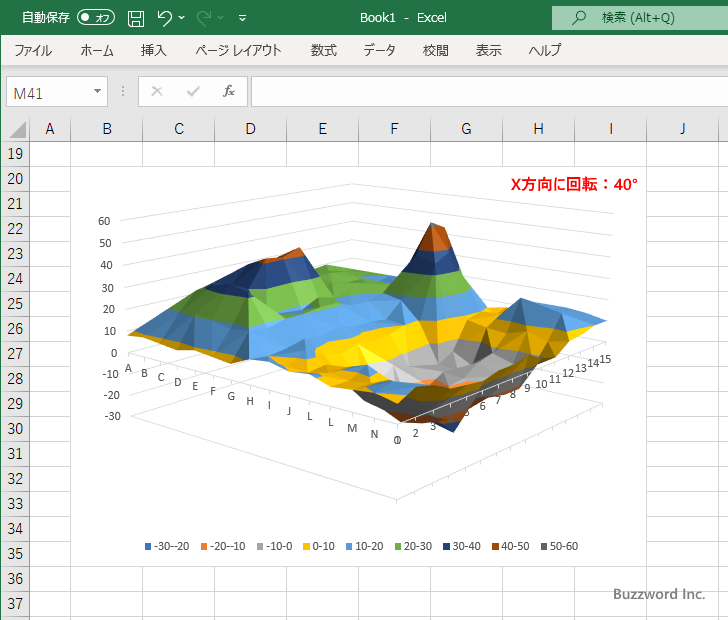
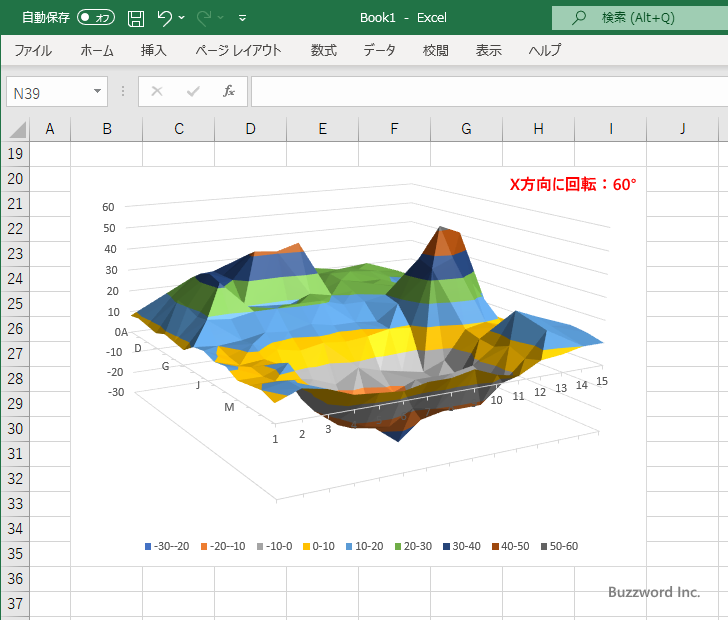
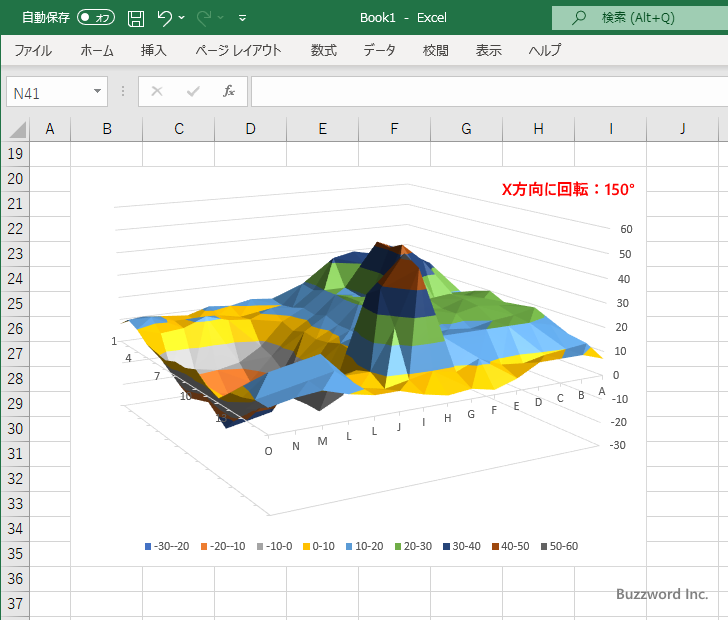
Y 方向に回転
次に「Y 方向に回転」を設定します。 -90° から 90° の値が入力できます。
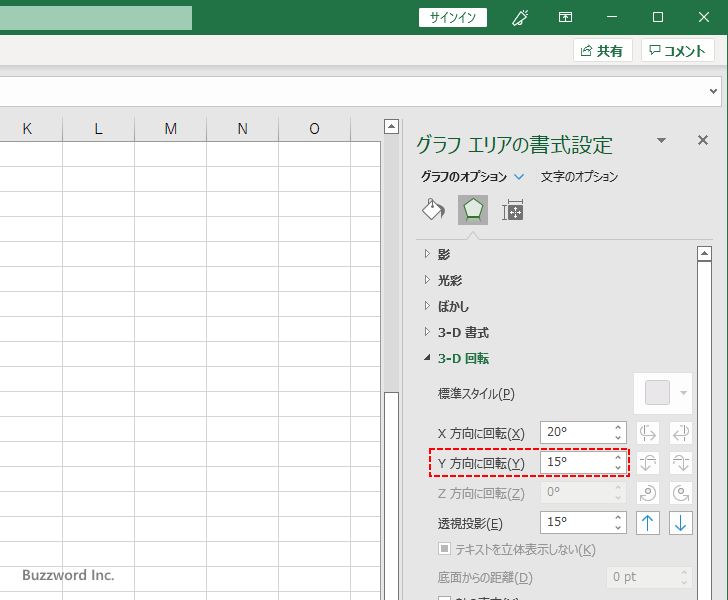
「X 方向に回転」に -15° 0° 15° 45° を入力した場合、等高線グラフがそれぞれ次のように表示されます。
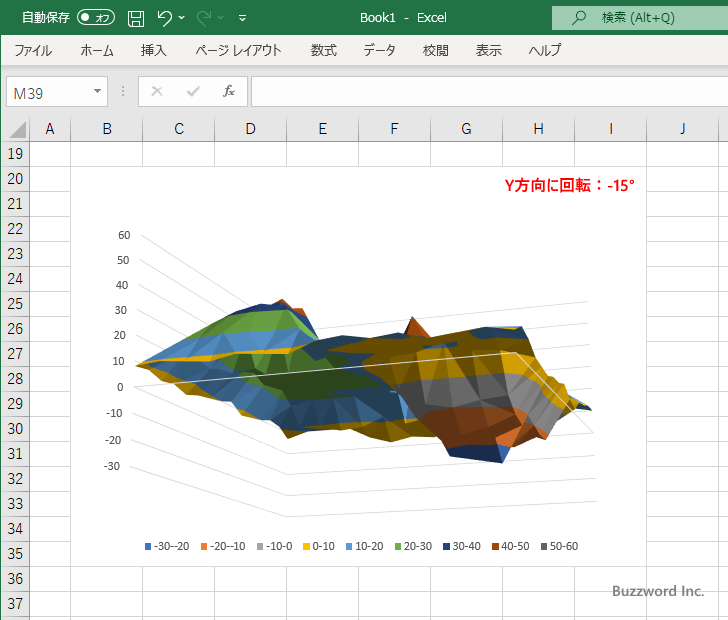
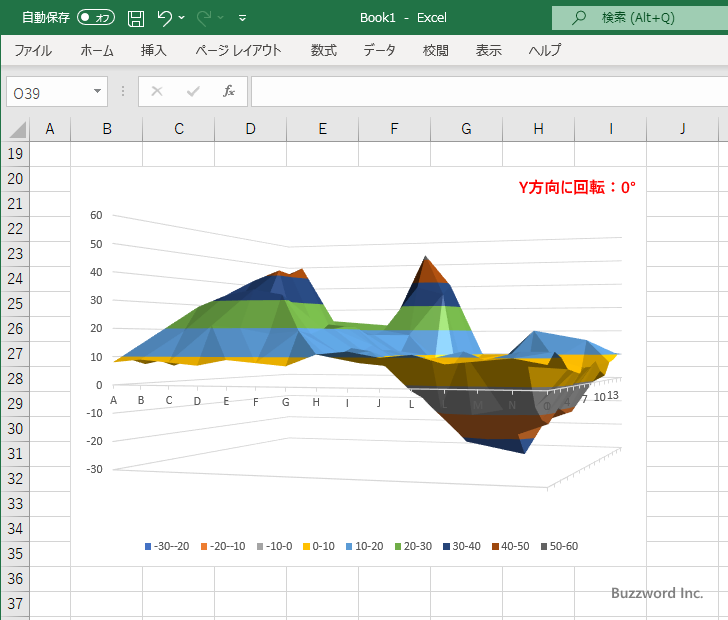
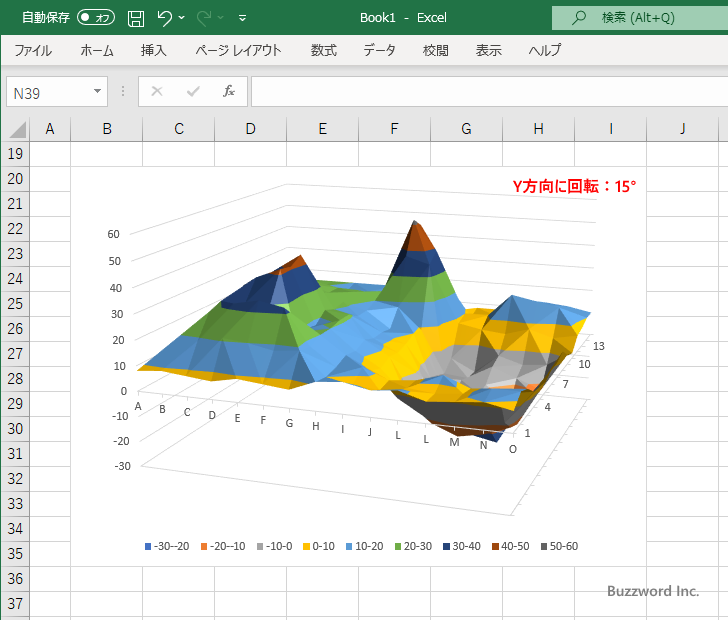
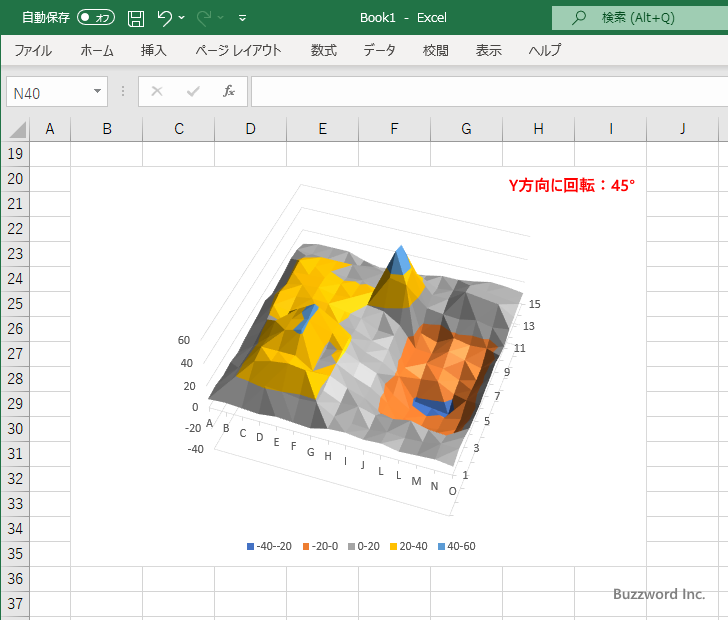
奥行きを設定する
横軸に対する奥行きの長さをパーセンテージで指定することができます。「奥行き(%)」で設定します。 0 から 2000 の値が入力できます。

「奥行き(%)」に 50 100 200 300 を入力した場合、等高線グラフがそれぞれ次のように表示されます。
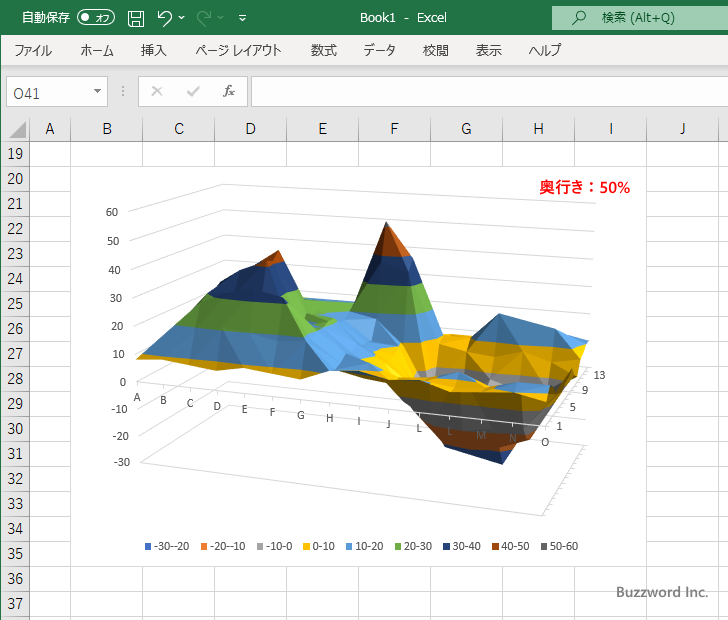
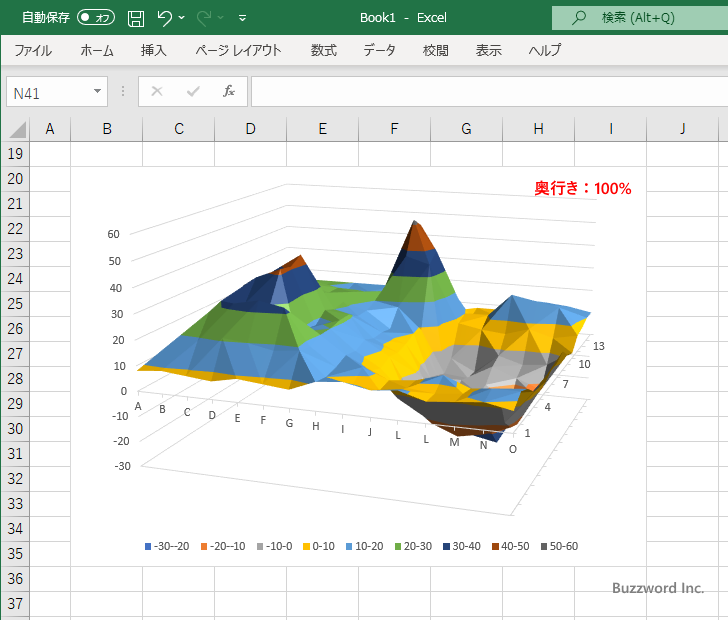
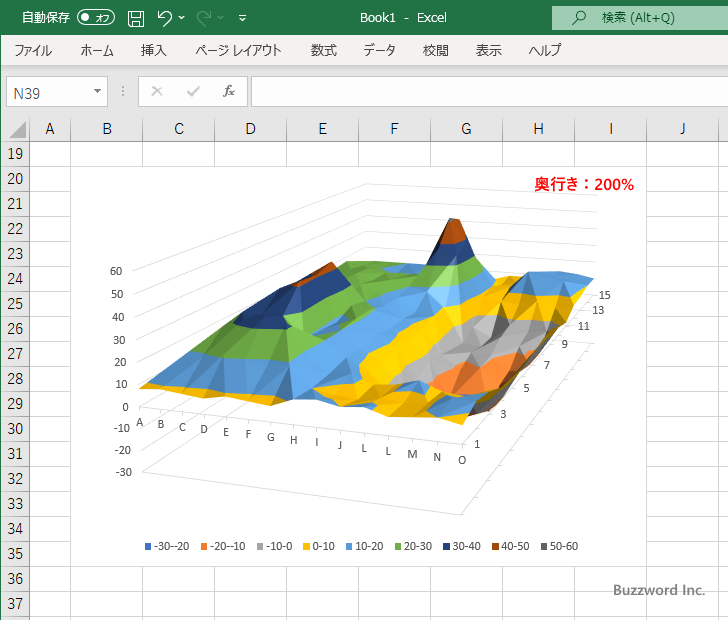
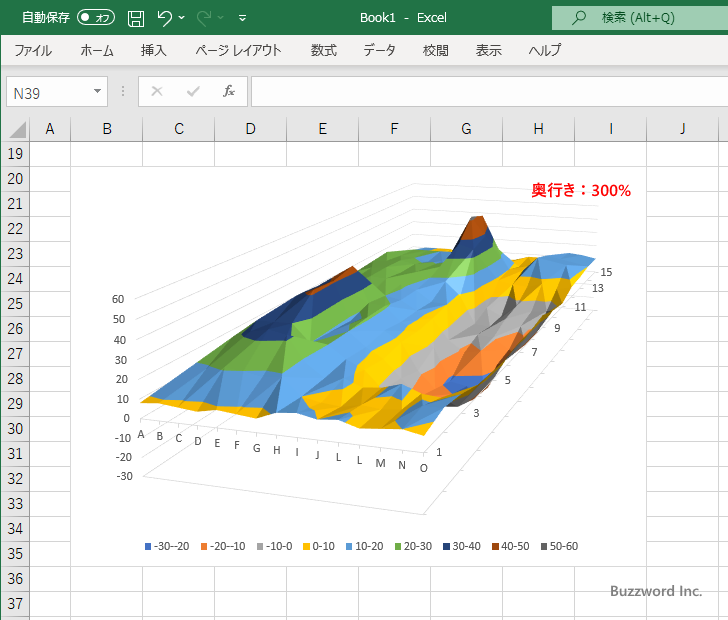
-- --
Excel の 3D 等高線グラフで回転を設定してグラフの見る角度を変更する方法を解説しました。
( Written by Tatsuo Ikura )

著者 / TATSUO IKURA
プログラミングや開発環境構築の解説サイトを運営しています。